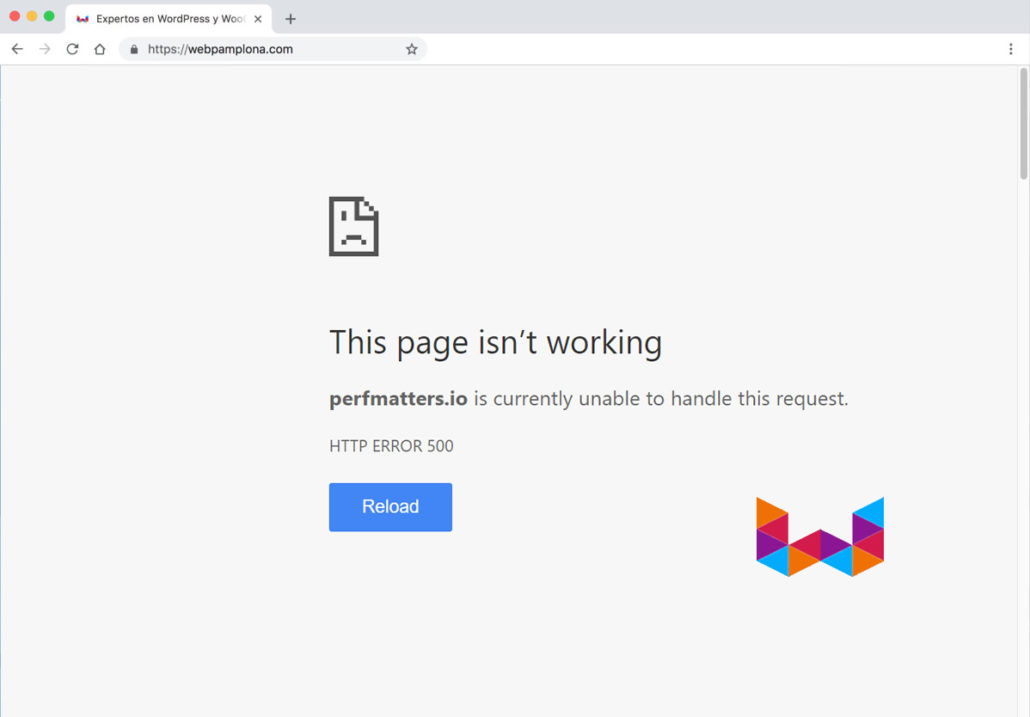Cómo desactivar un plugin cuando no tienes acceso a WordPress
¿Cuántas veces os ha pasado que estáis probando algún plugin y de repente tenéis un error de “la pantalla blanca de la muerte?
Y lo siguiente que piensas es ¿cómo puedo quitar el plugin para volver a tener mi web operativa?
Algunos plugins dan problemas, y en ocasiones te quedas sin poder acceder al Escritorio de WordPress y por tanto no puedes acceder a tu área de administración de WordPress para desactivarlo o eliminarlo.
De las 3 últimas veces que me ha pasado esto, 2 veces ha sido culpa de Slider Revolution, sí, ese plugin para poder pasar las fotos y que aparezca un texto y no me tengo que ir muy lejos en el tiempo ya que la última vez que me ha pasado ha sido esta semana (18/09/2018) y el otro plugin es Visual Composer (también muy conocido)
Para solucionar estos problemas uso normalmente una de estas 2 opciones:
Desactivar el plugin con un Cliente FTP:
- Haz una Copia de Seguridad y comprueba que funciona.
- Accede a tu web desde un Cliente FTP (yo uso FileZilla)
- Busca la carpeta del plugin problemático y cámbiale el nombre (normalmente el último que has actualizado o instalado)
- Ahora ya podrás acceder de nuevo a tu WordPress (que ya debería funcionar) y desinstala el plugin problemático.
Para desactivar un plugin vía phpMyAdmin:
- Haz una Copia de Seguridad y comprueba que funciona.
- Accede a tu Servidor y accede a tu base de datos a través del phpMyAdmin.
- Cuando tengas acceso a la base de datos, busca la tabla wp_options
- Dentro de esta tabla, encuentra la fila active_plugins.
- En esta fila, elimina la referencia al complemento que te está dando problemas y cambia el número de complementos activos para restar el que has quitado. Aquí tienes un ejemplo en el que hemos desactivado el plugin WP Super Cache:
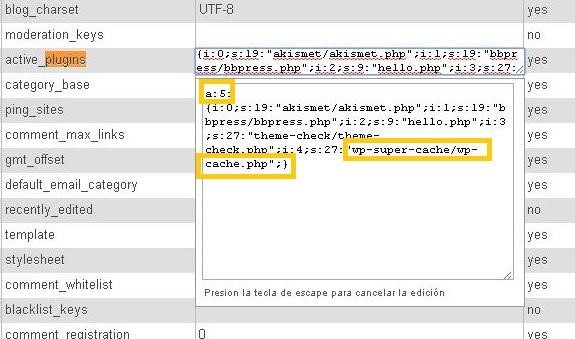
- Identifica la referencia al plugin que vas a borrar.
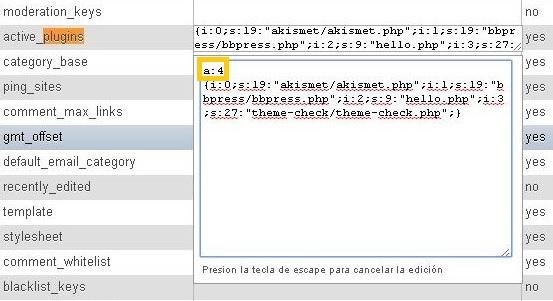
- Elimina la referencia al plugin y resta un número en la parte superior.Una vez hecho esto, guarda los cambios y accede a WordPress, que ya debería funcionar, para desinstalar el plugin problemático.
- Desinstalar un plugin de WordPress que no usas, que no te gusta o que está causando problemas en tu web es importante hacerlo de forma completa y segura. Es recomendable no dejarlos simplemente desactivados para evitar que sus posibles vulnerabilidades pueden dañar tu sitio web.